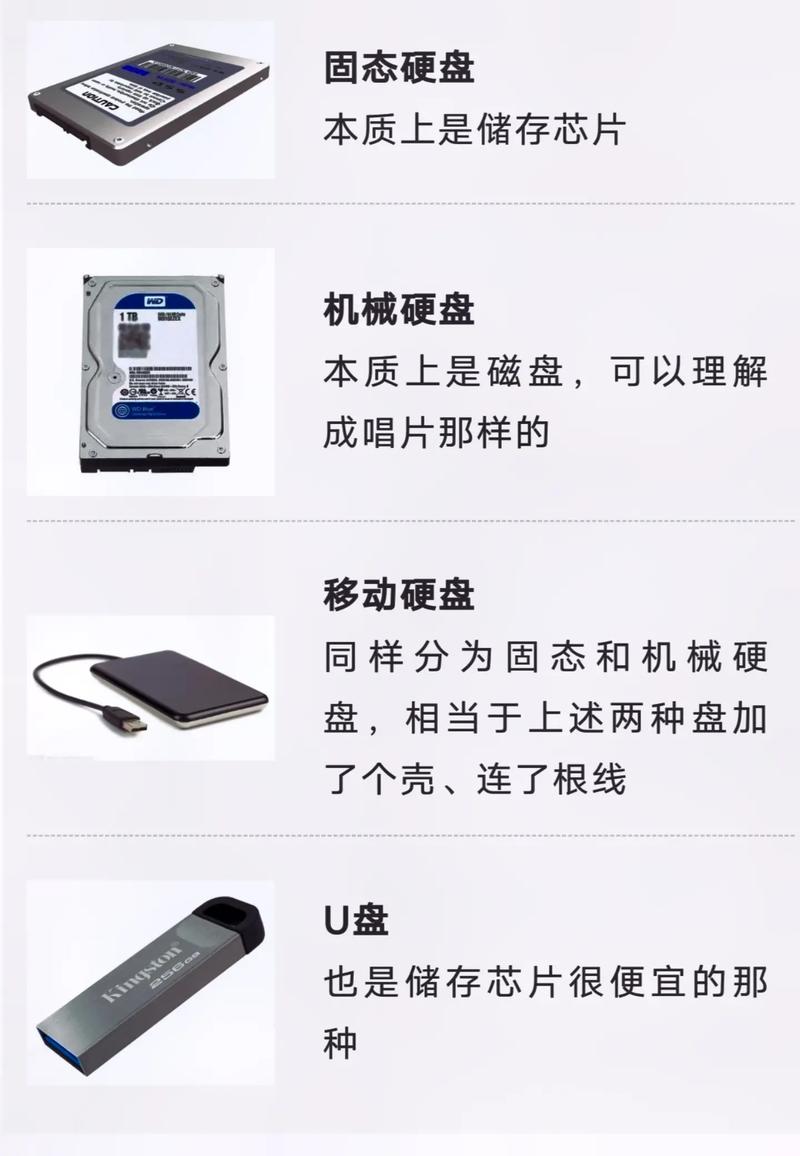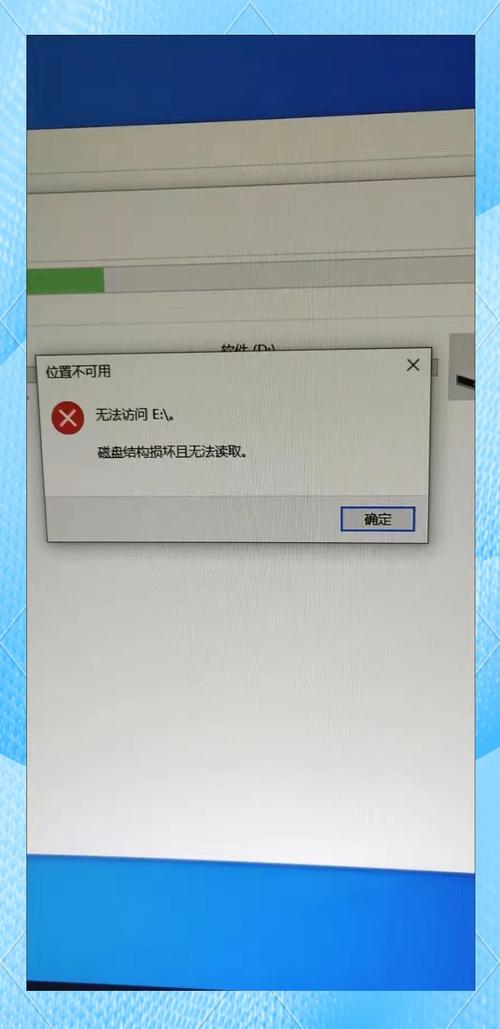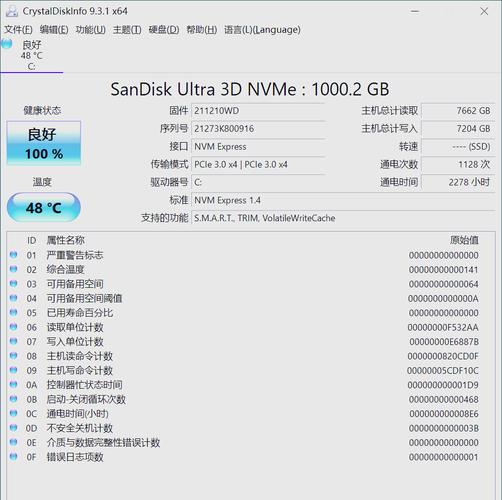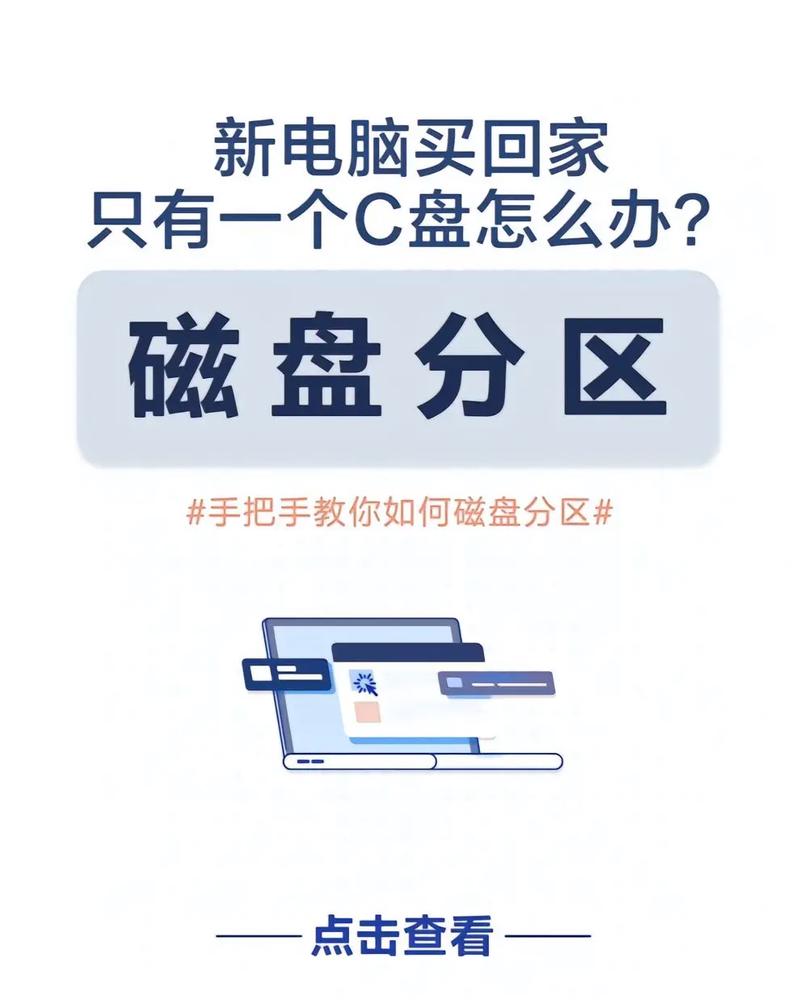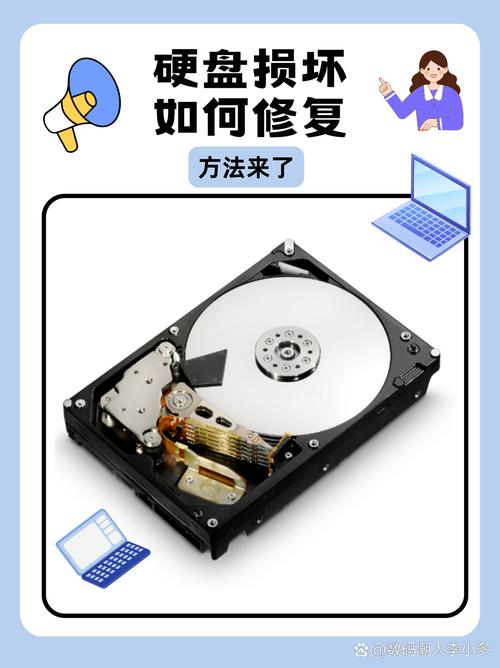硬盘分区是硬盘初始化设置中的一个重要步骤,它有助于我们更高效地存储和管理数据。合理地进行分区,可以显著提升数据处理的效率。现在,我将逐一为大家介绍硬盘分区的具体操作方法。
了解分区类型
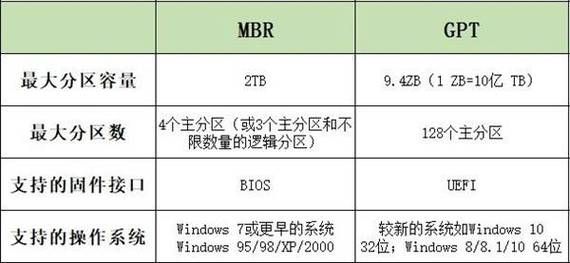
在划分区域的过程中,我们得先搞清楚它们的种类,像MBR和GPT这样的分类比较常见。MBR分区表是一种历史悠久的划分方式,它有一个优点,就是兼容性很好,能在很多老旧系统中顺利运行。但这也带来一个限制,那就是它最多只能支持到2TB的硬盘容量。
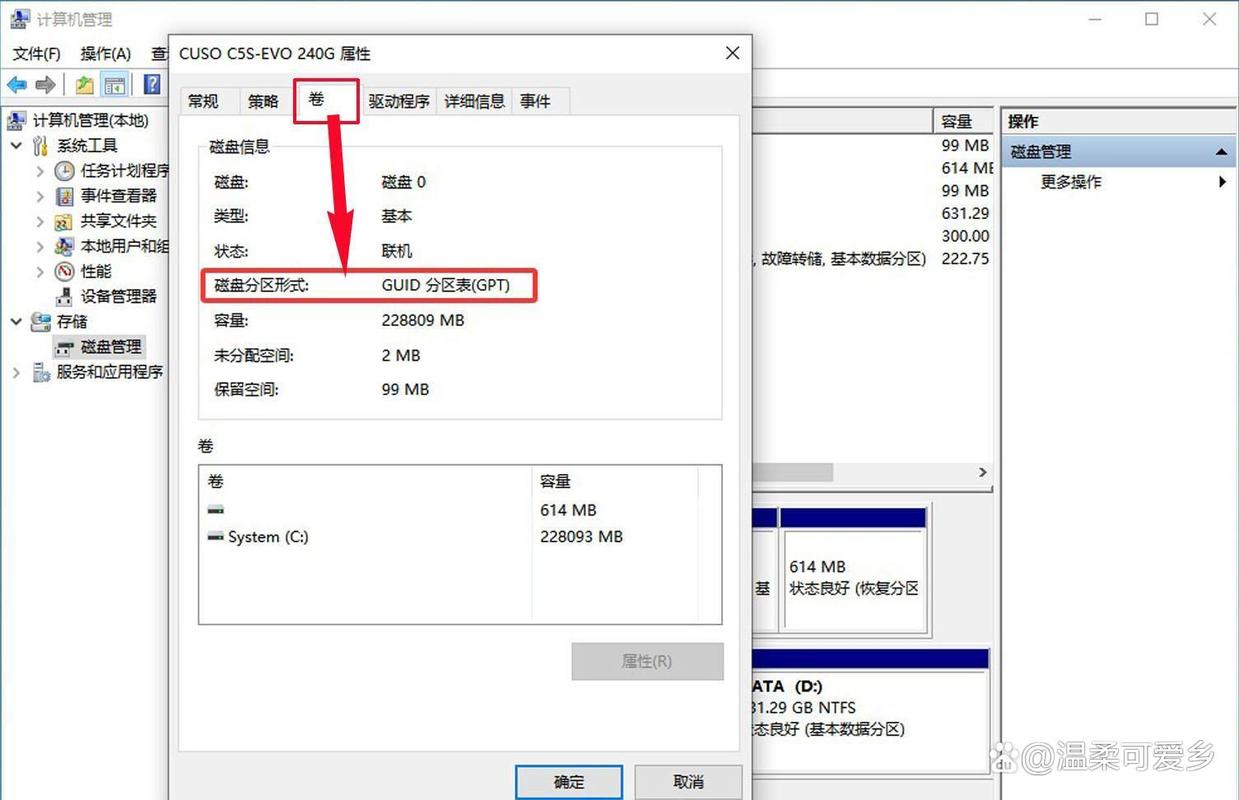
GPT分区表是一种创新型的硬盘分区技术,特别适合于容量超过2TB的大容量硬盘使用。它不仅增强了数据的安全防护能力,还支持创建更多的分区。所以,在正式进行硬盘分区操作之前,我们必须根据硬盘的实际容量和操作系统的具体需求,选择一个最为适宜的分区策略。
准备分区工具
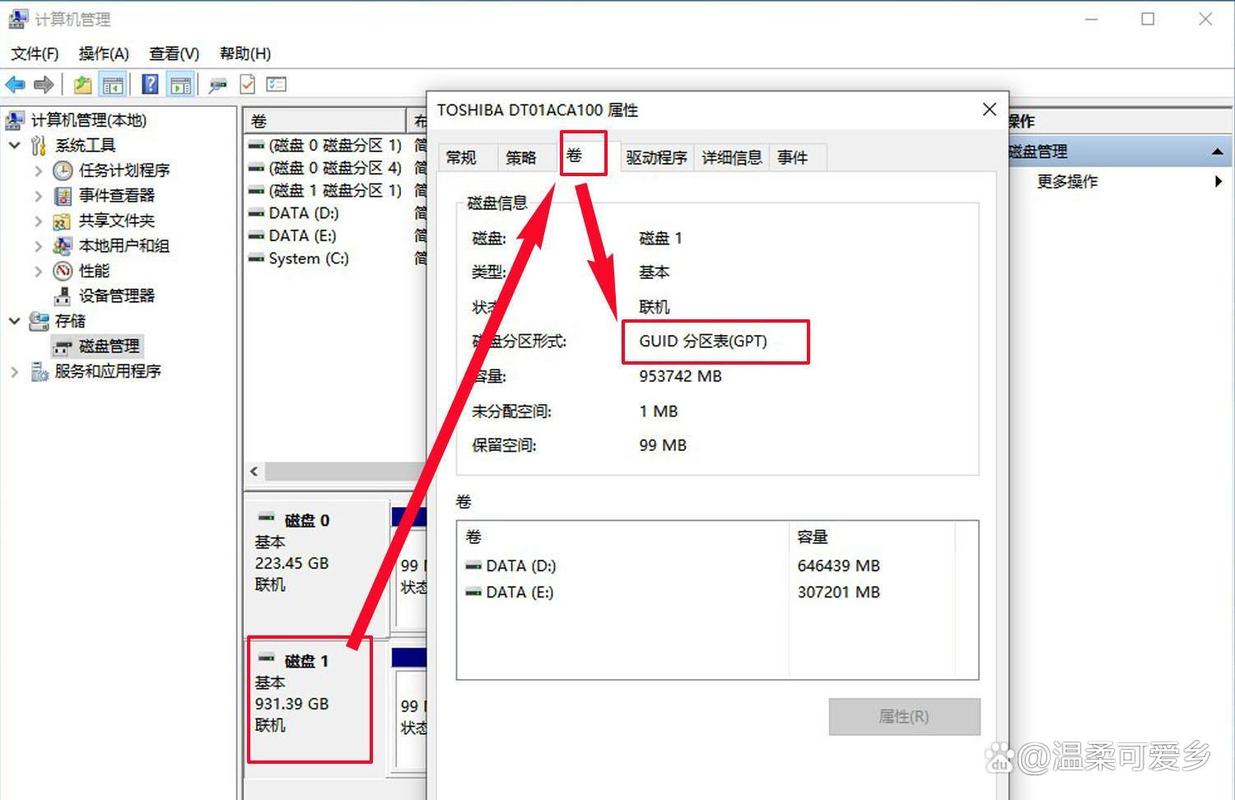
为了高质量地完成工作任务,我们首先得保证所用工具的锐利度。在进行分区操作时,所需的工具种类相当丰富,比如,Windows系统内置的磁盘管理工具就非常实用,它能有效满足基本的分区需求,操作起来简单易懂,非常适合新手使用。除此之外,还有像DiskGenius这样的第三方软件,功能全面,不仅能够完成分区操作,还能解决磁盘出现的问题。您可以在官网获取相应的安装文件,安装完成后即可启动使用。工具准备完备,这样才能保证分区操作顺利进行。
备份重要数据
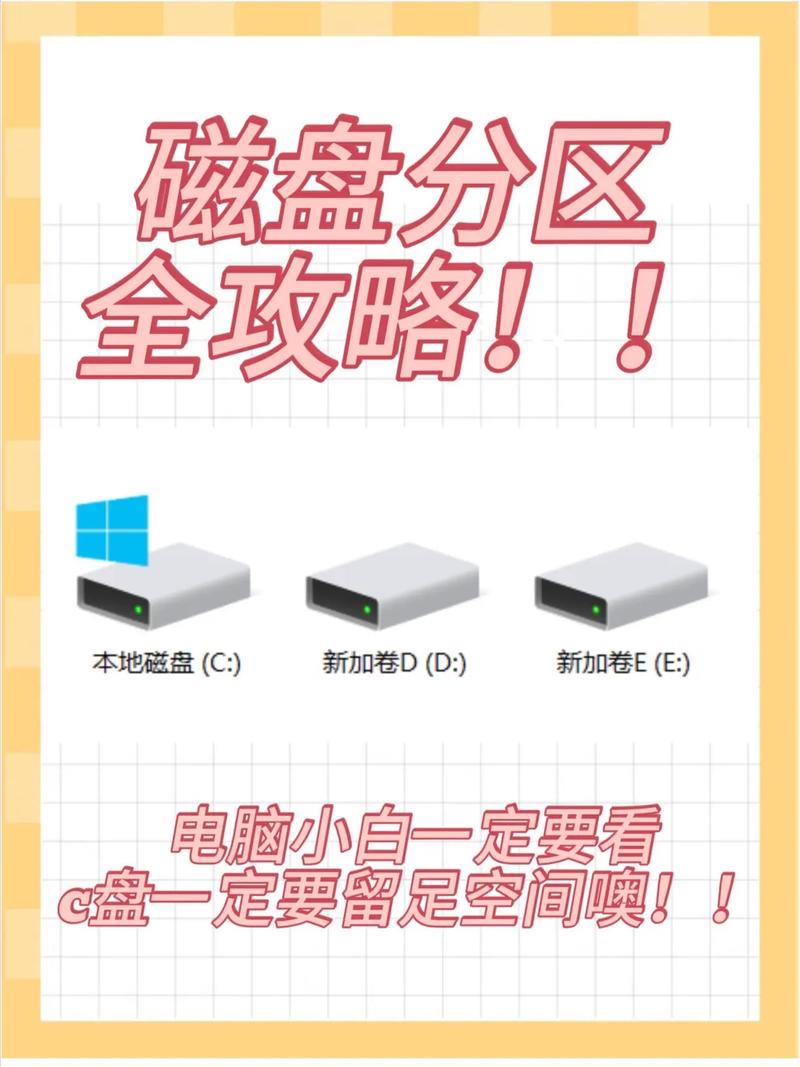
分区操作存在风险,一旦出现故障,数据可能遭受损失。所以,在进行分区操作前,一定要把硬盘上关键数据备份起来。您可以用移动硬盘、U盘等外部存储设备来备份。把照片、视频、文档等关键文件拷贝到这些设备里,即便分区时发生意外,数据也不会丢失。不要觉得麻烦,备份数据是进行分区前必须完成的重要步骤。
格式化硬盘
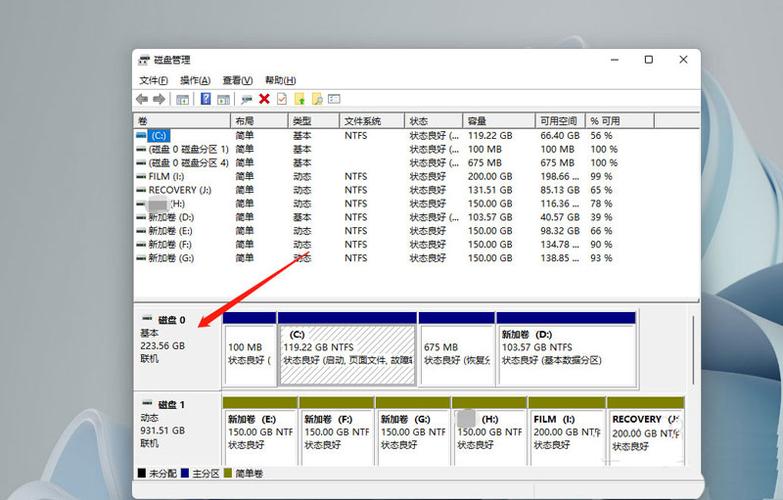
格式化操作可以完全消除硬盘上的所有数据,为建立新的分区做好准备。在执行格式化过程中,需要选择合适的文件系统,NTFS和FAT32是两种常用的系统。NTFS系统在处理大文件方面表现出色,并且安全性较高,非常适合存储重要数据。而FAT32系统则具有较好的兼容性,能够在多种设备上运行,不过它的缺点是单个文件的大小不能超过4GB。格式化操作可能需要一些时间,只需耐心等待即可。
进行分区操作
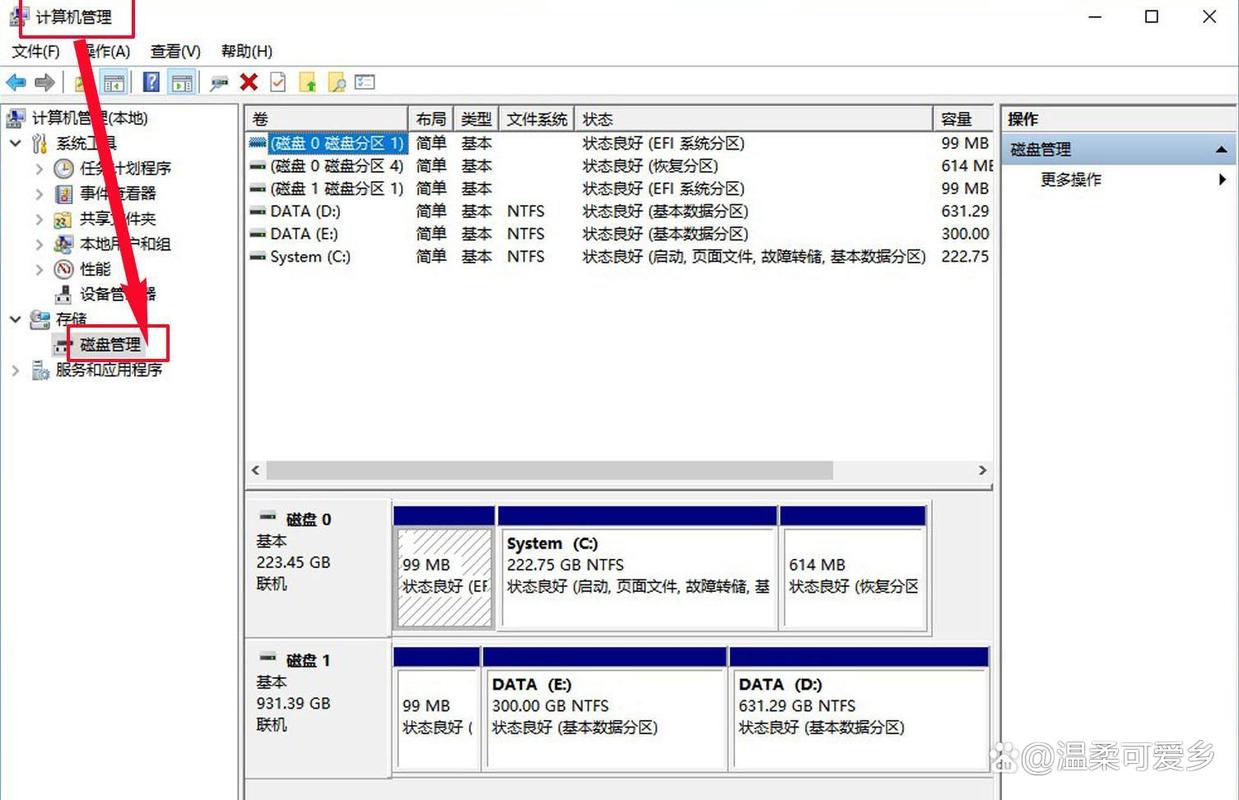
以DiskGenius软件为例,启动软件后,首先应当选取需要划分区域的硬盘。接着,在界面上点击“快速分区”的按钮,此时可以调整分区的数量、每个分区的存储大小以及选择的文件系统等各项细节。确保所有设置准确无误后,按下“确定”按钮,软件便会自动开始执行分区操作。在整个分区操作期间,务必确保不对电脑执行任何额外操作,以免导致错误发生。
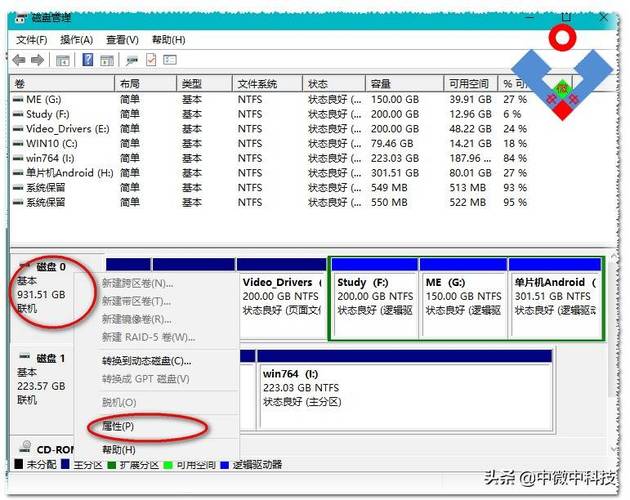
若想使用Windows系统自带的磁盘管理工具进行分区,可以按照以下步骤操作:先在桌面上点击“我的电脑”图标,然后进行右键点击,从弹出的菜单中选择“管理”选项。进入管理界面后,找到并点击“磁盘管理”功能,随后根据出现的提示和指导进行分区操作。
检查分区结果
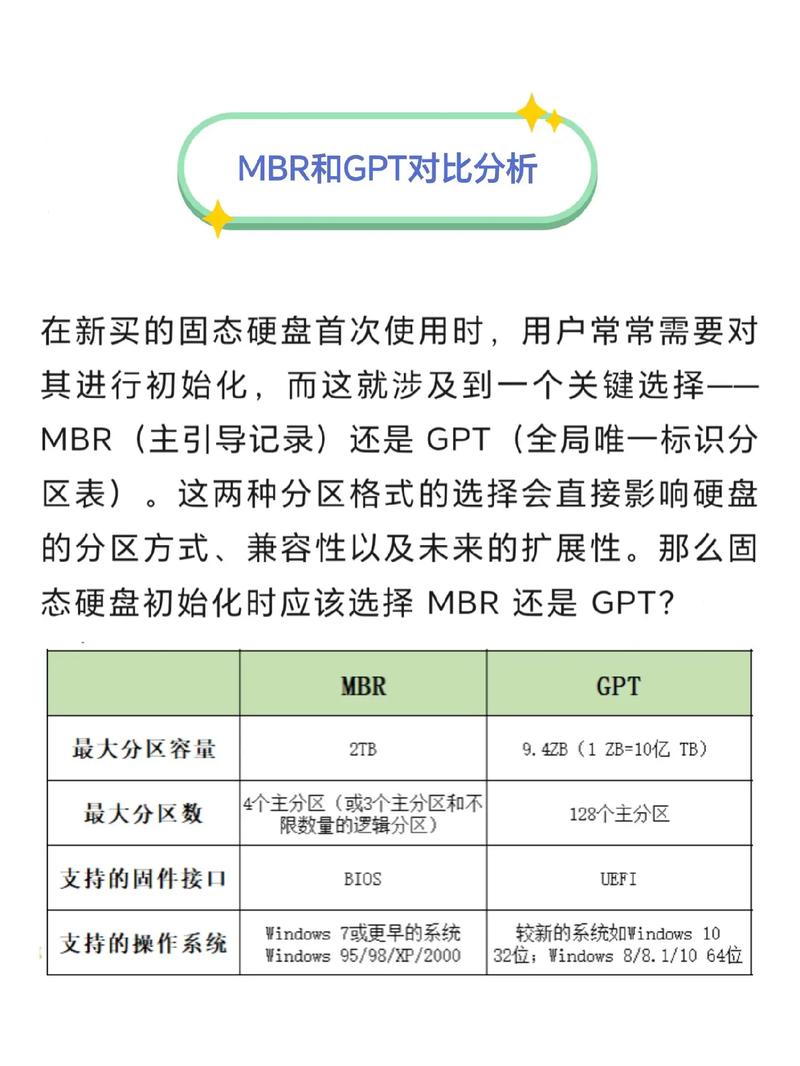
分区任务结束后,应当认真检查所得结果。要核实硬盘的分区配置是否符合个人要求,每个分区的存储量是否精确无误。同时,在各个分区里建立几个文件夹,用来存放资料,以此检验读写功能是否正常工作。若遇到问题,应立即使用分区工具进行适当调整。
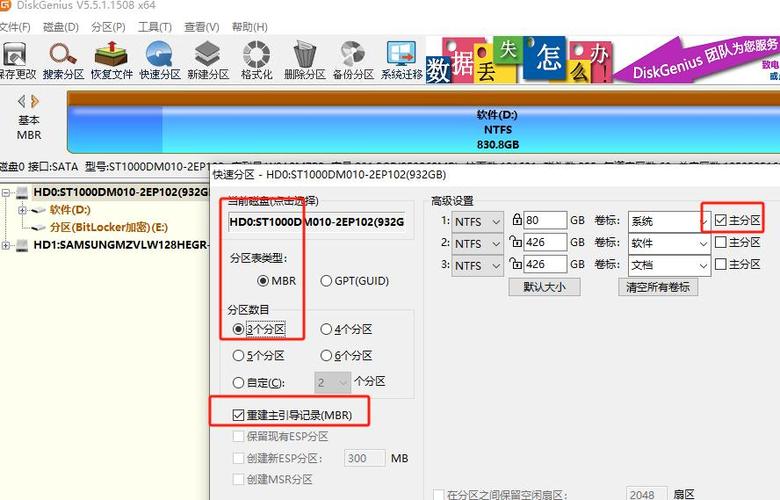
在使用分区硬盘的过程中,大家有没有遇到什么难题?如果这篇文章对您有所启发,不妨点赞并分享出去。